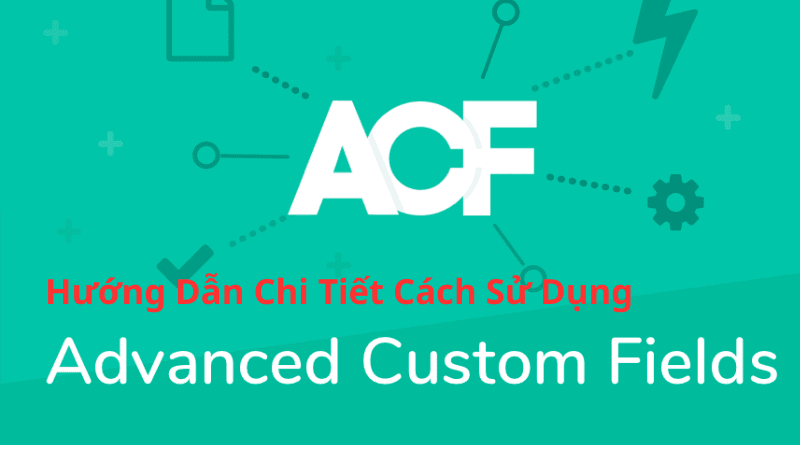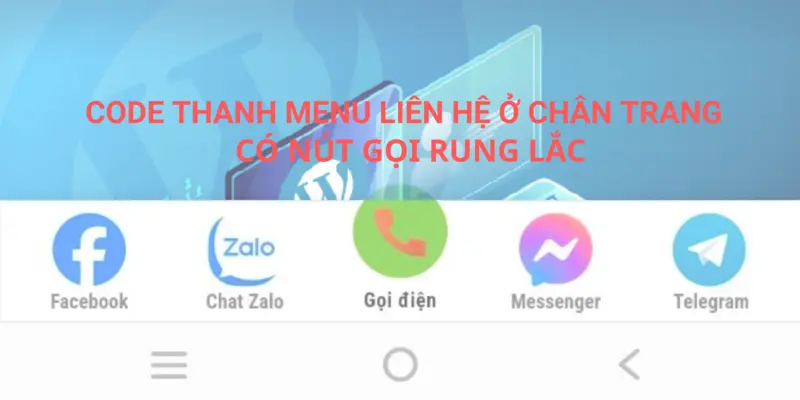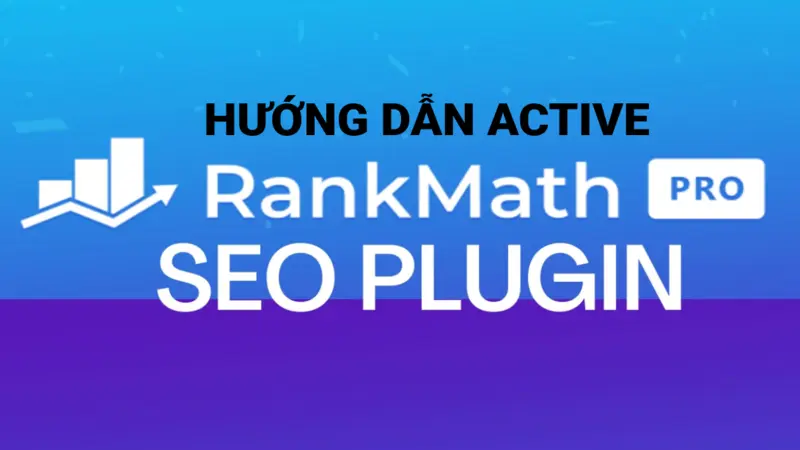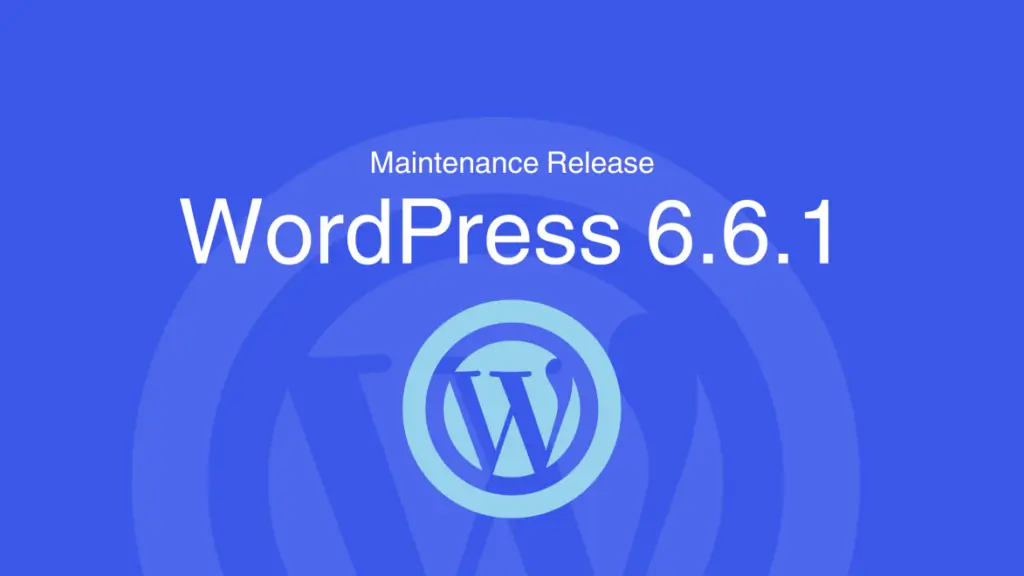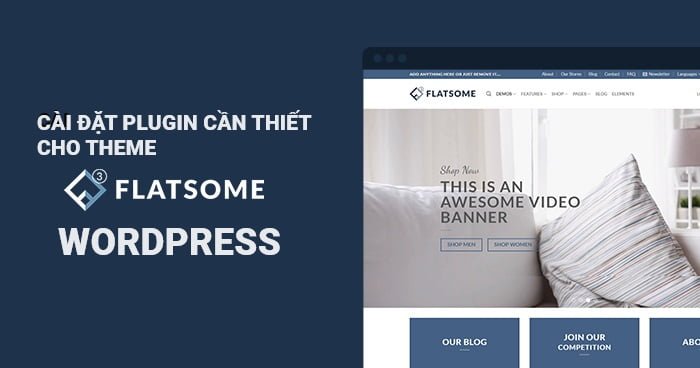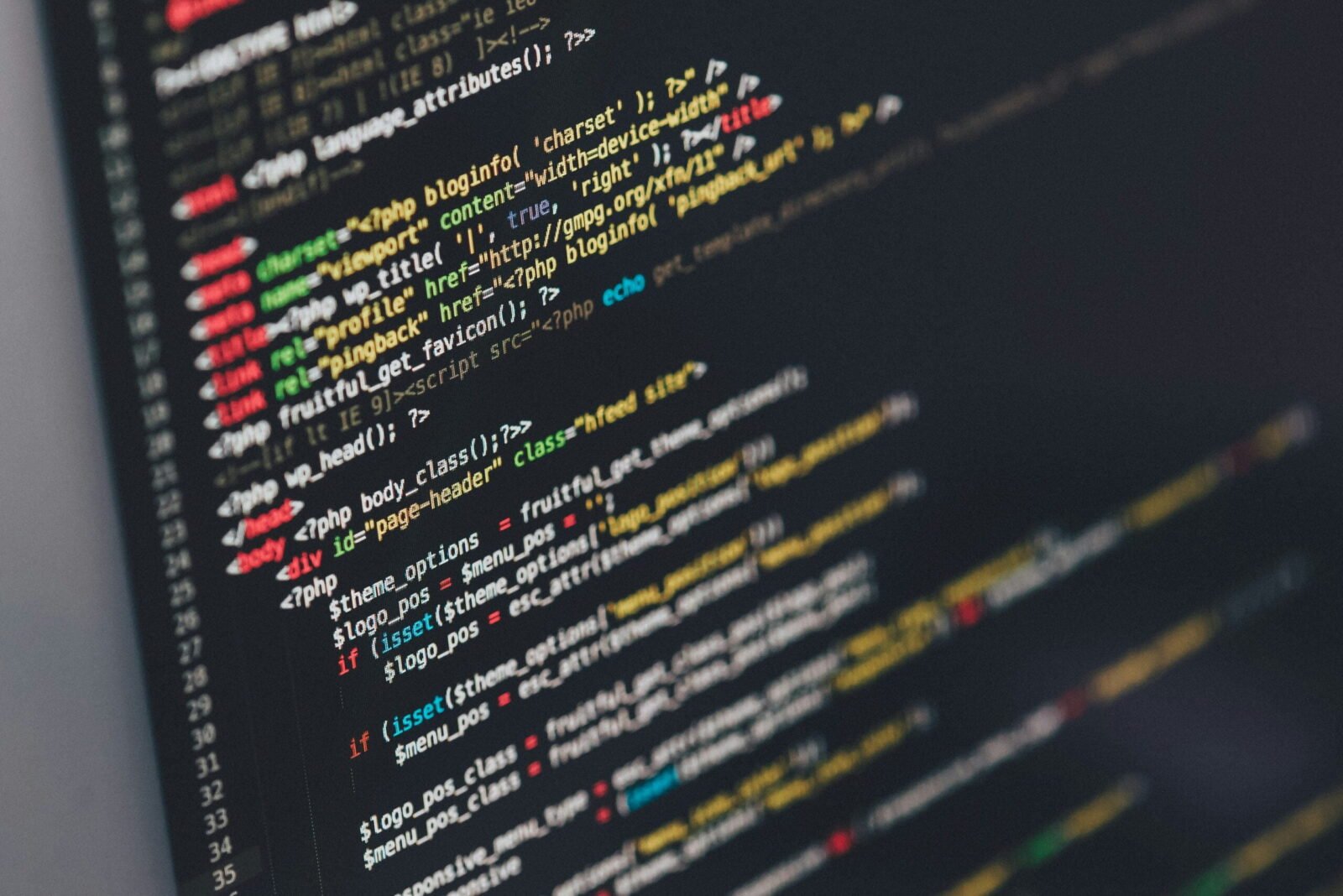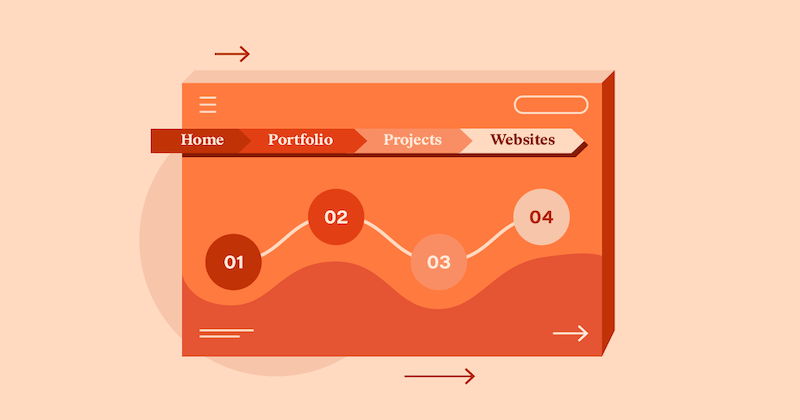MỤC LỤC
- 1 Hướng Dẫn Ngăn Chặn Copy Website WordPress: Bảo Vệ Nội Dung Của Bạn Hiệu Quả
Hướng Dẫn Ngăn Chặn Copy Website WordPress: Bảo Vệ Nội Dung Của Bạn Hiệu Quả
Trong thời đại số hóa, nội dung chất lượng là “vàng” của các website. Tuy nhiên, việc bị sao chép nội dung mà không được phép là vấn đề phổ biến mà nhiều chủ sở hữu website WordPress gặp phải. Vậy làm thế nào để ngăn chặn copy trên website WordPress một cách hiệu quả? Trong bài viết này, chúng tôi sẽ hướng dẫn bạn các phương pháp đơn giản nhưng mạnh mẽ để bảo vệ nội dung của mình, đồng thời trả lời các câu hỏi thường gặp từ người dùng.
Tại Sao Cần Ngăn Chặn Copy Nội Dung Trên Website WordPress?
Trước tiên, hãy hiểu rằng nội dung độc đáo không chỉ giúp bạn xây dựng thương hiệu mà còn là yếu tố quan trọng để cải thiện thứ hạng trên Google. Khi nội dung bị sao chép, bạn có thể đối mặt với:
- Mất thứ hạng SEO: Google có thể nhầm lẫn đâu là nguồn gốc nội dung thực sự.
- Giảm uy tín: Người dùng có thể nghi ngờ chất lượng website của bạn.
- Thiệt hại kinh tế: Nếu bạn kiếm tiền từ nội dung, việc bị copy sẽ ảnh hưởng trực tiếp đến doanh thu.
Vậy làm thế nào để ngăn chặn vấn đề này? Dưới đây là các giải pháp từ cơ bản đến nâng cao.
Vô Hiệu Hóa Chuột Phải Và Phím Tắt Copy
Một cách đơn giản để ngăn chặn copy trên website WordPress là vô hiệu hóa tính năng nhấp chuột phải và phím tắt (Ctrl+C). Bạn có thể thực hiện điều này bằng plugin hoặc chèn mã code.
Sử dụng Plugin: Cài đặt plugin như WP Content Copy Protection & No Right Click. Plugin này giúp:
- Tắt chuột phải trên toàn bộ website hoặc chỉ ở các trang cụ thể.
- Chặn phím tắt sao chép nội dung.
- Hiển thị thông báo tùy chỉnh khi người dùng cố gắng copy.
Thêm Code Thủ Công: Nếu bạn không muốn dùng plugin, hãy thêm đoạn mã sau vào file functions.php trong theme WordPress:
1 2 3 4 5 6 7 8 9 10 11 | function disable_right_click() { echo "<script> document.addEventListener('contextmenu', event => event.preventDefault()); document.onkeydown = function(e) { if (e.ctrlKey && (e.keyCode === 67 || e.keyCode === 85)) { return false; } }; </script>"; } add_action('wp_footer', 'disable_right_click'); |
Đoạn mã này ngăn nhấp chuột phải và tổ hợp phím Ctrl+C, Ctrl+U.
Lưu ý: Phương pháp này không ngăn được người dùng thành thạo công nghệ, nhưng đủ để hạn chế người dùng thông thường.
Thêm Dấu Bản Quyền (Watermark) Vào Hình Ảnh
Hình ảnh thường là mục tiêu sao chép phổ biến. Để bảo vệ, bạn có thể:
- Sử dụng plugin như Easy Watermark để tự động thêm logo hoặc chữ ký bản quyền lên ảnh.
- Chỉnh sửa ảnh thủ công trước khi tải lên bằng các công cụ như Photoshop hoặc Canva.
- Mẹo SEO: Đặt tên file ảnh chứa từ khóa, ví dụ: ngan-chan-copy-website-wordpress.jpg để tăng khả năng lên top tìm kiếm hình ảnh.
Sử Dụng Plugin Bảo Vệ Nội Dung Chuyên Sâu
Nếu bạn muốn giải pháp toàn diện hơn, hãy thử các plugin như:
- Content Protector: Chặn sao chép văn bản, hình ảnh và thậm chí mã nguồn.
- Secure Copy Content Protection: Cung cấp tính năng mã hóa nội dung và chặn in màn hình.
Những plugin này không chỉ ngăn chặn copy mà còn giúp bạn theo dõi hành vi người dùng trên website.
Thêm Thông Báo Bản Quyền
Một cách đơn giản nhưng hiệu quả là thêm thông báo bản quyền ở chân trang (footer) hoặc trong bài viết. Ví dụ: “Bản quyền © 2025 [Tên Website]. Mọi hành vi sao chép nội dung mà không được phép đều bị nghiêm cấm.” Điều này không chỉ cảnh báo người dùng mà còn giúp Google nhận diện bạn là chủ sở hữu nội dung gốc.
Theo Dõi Và Xử Lý Nội Dung Bị Sao Chép
Dù đã áp dụng các biện pháp ngăn chặn, đôi khi nội dung vẫn có thể bị copy. Bạn có thể:
- Sử dụng Google Alerts: Đặt cảnh báo với từ khóa độc đáo trong bài viết của bạn để phát hiện nội dung sao chép.
- Kiểm tra bằng Copyscape: Công cụ này giúp tìm các website đã sao chép nội dung của bạn.
- Gửi yêu cầu gỡ bỏ qua DMCA: Nếu phát hiện vi phạm, hãy liên hệ quản trị viên website hoặc gửi yêu cầu đến Google.
Câu Hỏi Thường Gặp Về Ngăn Chặn Copy Trên WordPress
- Ngăn chặn copy có ảnh hưởng đến trải nghiệm người dùng không?
Nếu bạn chỉ tắt chuột phải hoặc phím tắt, người dùng vẫn đọc nội dung bình thường. Tuy nhiên, tránh lạm dụng vì có thể gây khó chịu.
- Làm sao để biết nội dung của tôi đã bị sao chép?
Sử dụng công cụ như Copyscape hoặc kiểm tra thủ công bằng cách tìm kiếm một đoạn văn bản độc đáo trên Google (đặt trong dấu ngoặc kép).
- Có cách nào ngăn chặn copy 100% không?
Không có giải pháp nào tuyệt đối vì người dùng vẫn có thể chụp màn hình hoặc nhập lại nội dung. Tuy nhiên, các biện pháp trên sẽ giảm đáng kể rủi ro.
Kết Luận
Ngăn chặn copy trên website WordPress không chỉ bảo vệ công sức của bạn mà còn giúp duy trì thứ hạng SEO và uy tín thương hiệu. Hãy bắt đầu với các phương pháp đơn giản như tắt chuột phải, sau đó nâng cấp bằng plugin hoặc công cụ chuyên sâu nếu cần. Bạn đã áp dụng cách nào để bảo vệ nội dung của mình chưa? Chia sẻ kinh nghiệm trong phần bình luận để cùng học hỏi nhé!
Xem thêm: Hướng Dẫn Viết Bài Content Chuẩn SEO Ngành Du Lịch 2024
- Hướng Dẫn Kích Hoạt Windows, Office Bằng CMD Mọi Phiên Bản Cực Nhanh
- Bí Quyết Đưa Bài Viết Seo WordPress Lên Top Google Với Kỹ Thuật SEO Hiệu Quả
- Entity là gì? Cách hoạt động của mô hình Entity Vector | 2024
- Hướng Dẫn Tạo Và Sửa Widget Trong Website WordPress
- Top 25 Công Cụ AI Miễn Phí, Tốt Nhất Hiện Nay
- Hướng dẫn chèn giá vàng, biểu đồ giá vàng vào website
- Mô Hình AIDA và Ứng Dụng Trong Kinh Doanh
- Bí quyết kết nối cộng đồng khu phố qua website/blog cá nhân: Chia sẻ – Giao lưu – Lan toả
- 10 lựa chọn thay thế cho Google AdSense tốt nhất năm 2024
- Luật Bình Quân 10-5-3-1: Tối Ưu Hóa Quản Lý Thời Gian và Nhiệm Vụ